
웹사이트의 특정 영역으로 스크롤을 이동시키는 방법 중 하나인 scrollIntoView()에 대하여 알아봅니다.
! [잠깐] 스크롤을 특정 엘리먼트로 이동시키는 방법은 뭐가 있을까?
원하는 위치로 스크롤을 이동하는 방법은 몇 가지가 존재합니다. 위 방법을 알아보기에 앞서 예전 또는 기존의 방법들을 먼저 알아봅니다.1. 태그에 id를 추가하여 url에 # 기호를 사용하는 방법
; 엘리먼트에 id값을 추가한 뒤 url에 #(hash) 기호를 사용하면 해당 위치로 바로 이동이 가능합니다. 다만 부드럽게(smooth) 이동하려면 추가로 css를 사용하여야 합니다.
2. 해당 엘리먼트의 스크롤 위치를 구한 후 해당 위치로 이동시키는 방법
이 방법은 scrollIntoView() 이 전에 가장 많이 사용된 방법입니다. scrollTop() 함수를 사용하여 원하는 엘리먼트의 스크롤 위치로 이동하는 방법입니다.
3. 그 외의 방법의 라이브러리 사용하기
jQuery의 scrollTop()을 빼놓을 수 없겠죠. 기타 라이브러리를 사용할 수 있겠습니다.
위와 같이 몇 가지 기존 방법들을 알아보았는데요 ... 최근에는 대부분의 메이저 브라우저와 호환이 가능한 scrollIntoView()를 많이 쓰이는 것 같습니다. 우선 호환성 측면에서 좋고 몇 가지 옵션을 제공하기 때문에 스크롤을 부드럽게(smooth) 이동할 수도 있기 때문이죠.
# 자바스크립트 scrollIntoView() 사용하는 방법
이제 아래에서는 scrollIntoView() 사용 방법에 대하여 알아봅니다. 먼저 간단한 문법은 아래와 같습니다.
엘리먼트.scrollIntoView(옵션)
문법은 위와 같습니다. 옵션을 사용하기 위한 방법으로 아래와 같이 두 가지 방법으로 사용됩니다.
* 첫 번째 방법
간단하게 위쪽 Top or Start를 기준으로 위치할 것인지를 결정
Element.scrollIntoView(true or false)
// 해당 엘리먼트의 위쪽을 기준으로 위치할 것인지를 결정
// 해당 엘리먼트의 위쪽을 기준으로 위치할 것인지를 결정
* 두 번째 방법
두 번째 방법은 Boolean 형태인 true / false가 아닌 Object로 옵션을 설정할 경우입니다. 옵션은 각각 아래와 같이 동작하게 됩니다. 옵션은 아래와 같이 사용할 수 있습니다.
* Available options
behavior // 이동 애니메이션 방법으로 auto, smooth (Default. auto)
block // 스크롤 세로 방향(Vertical alignment)의 정렬 위치 start, center, end, nearest (Default. start)
inline // 스크롤 가로 방향(Vertical alignment)의 정렬 위치 start, center, end, nearest (Default. start)
아래와 같은 예시로 사용하는 것이 가능합니다.
Element.scrollIntoView({ block: 'center'})
Element.scrollIntoView({ inline: 'nearest'})
Element.scrollIntoView({ inline: 'nearest'})
! 자바스크립트 scrollIntoView() 간단한 예제
간단한 예제를 만들어보려고 합니다. 아래는 Top과 Top Smooth라는 이름의 버튼을 두 개 만들고 클릭시 각각 페이지의 최상단으로 이동하는 간단한 예제입니다.<button onclick="moveToTop()">Top</button>
<button onclick="moveToTopSmooth()">Top Smooth</button>
<script>
var moveToTop = function() {
document.body.scrollIntoView();
};
var moveToTopSmooth = function() {
document.body.scrollIntoView({ behavior: 'smooth' });
};
</script>
<button onclick="moveToTopSmooth()">Top Smooth</button>
<script>
var moveToTop = function() {
document.body.scrollIntoView();
};
var moveToTopSmooth = function() {
document.body.scrollIntoView({ behavior: 'smooth' });
};
</script>
Top Smooth를 클릭할 경우 상단으로 부드럽게 이동하는 것이 차이점입니다. 이를 실제로 구현하면 아래와 같이 나타나게 될 것 입니다. 직접 클릭해보시기 바랍니다.
* 아래는 실제 예제를 구현
<button onclick="moveToTop()">Top</button>
<button onclick="moveToTopSmooth()">Top Smooth</button>
<script>
var moveToTop = function() {
document.body.scrollIntoView();
};
var moveToTopSmooth = function() {
document.body.scrollIntoView({ behavior: 'smooth' });
};
</script>
<button onclick="moveToTopSmooth()">Top Smooth</button>
<script>
var moveToTop = function() {
document.body.scrollIntoView();
};
var moveToTopSmooth = function() {
document.body.scrollIntoView({ behavior: 'smooth' });
};
</script>
클릭하여 테스트해보시기 바랍니다.
여기까지 스크롤을 이동하는 방법 중 하나인 scrollIntoView()에 대하여 알아봤습니다.
아래의 글도 찾고 계시지 않나요?
 [CSS] 웹페이지 scroll 이동, 스크롤링 막는 다양한 방법 overflow
[CSS] 웹페이지 scroll 이동, 스크롤링 막는 다양한 방법 overflow 순수 자바스크립트로 스크롤 이동 애니메이션 구현하기, animate
순수 자바스크립트로 스크롤 이동 애니메이션 구현하기, animate [CSS] 스크롤 이동 애니메이션 속성, scroll-behavior
[CSS] 스크롤 이동 애니메이션 속성, scroll-behavior [자바스크립트] 스크롤 이벤트에서 스크롤 방향 알아내는 방법
[자바스크립트] 스크롤 이벤트에서 스크롤 방향 알아내는 방법 [jQuery] scrollLeft() method, 스크롤 위치 좌우 이동하기
[jQuery] scrollLeft() method, 스크롤 위치 좌우 이동하기- 자바스크립트 현재의 스크롤바 위치 가져오는 방법
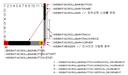 css 브라우저 스크롤바 스타일 지정, 바꾸는 방법 알아보기
css 브라우저 스크롤바 스타일 지정, 바꾸는 방법 알아보기 IE 팝업창에서 스크롤바 안나타나는 경우 해결방법
IE 팝업창에서 스크롤바 안나타나는 경우 해결방법 jQuery 페이지 최상단 top으로 이동하는 버튼 만들기, 스크롤 이동
jQuery 페이지 최상단 top으로 이동하는 버튼 만들기, 스크롤 이동